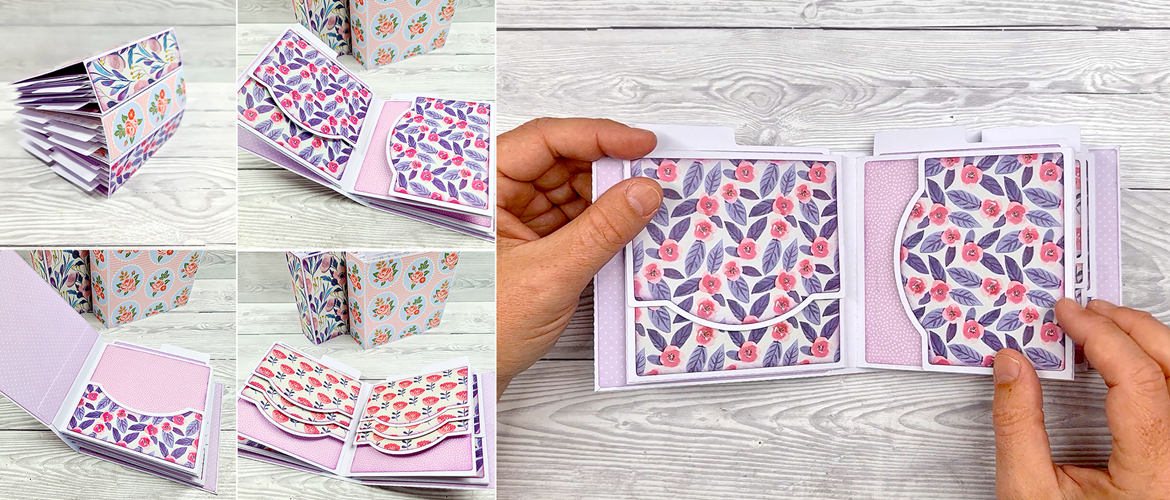
Mini libro dei ricordi
Conserva i ricordi più preziosi in questo mini libro dei ricordi facile da realizzare, progettato da John Bloodworth, The Gentleman Crafter.
Materiali necessari
- Carta o cartoncino (tutti di dimensioni minime A4 o lettera USA)
- sei fogli di cartoncino 12 x 12 80lb/200gsm
- nove fogli di carta stampata a fantasia 12 x 12 da 65lb/180gsm - Colla per legatoria (colla a bassa umidità o colla a presa rapida) o nastro biadesivo
Attrezzatura necessaria
ScanNCut
- Brother ScanNCut – Qualsiasi modello CM
- Tappetino standard [CAMATSTD12]
- Lama standard [CABLDP1] e porta-lama [CAHLP1]
OPPURE
- Brother ScanNCut - Qualsiasi modello SDX
- Tappetino standard [CADXMATSTD12]
- Lama auto standard [CADXBLD1] e supporto [CADXHLD1]
Software ScanNCut
Attrezzatura generica
- Righello
- Stilo manuale per segnare
- Pinzette (facoltative)
Un' indicazione sulle dimensioni:
Il libro misura circa 120 mm (4¾ pollici) di larghezza x 120 mm (4¾ pollici) di altezza e 40 mm (1½ pollici) di profondità.
Come fare
Passaggio 1
Scarica il file del progetto CanvasWorkspace.
Aprilo in CanvasWorkspace (versione desktop).
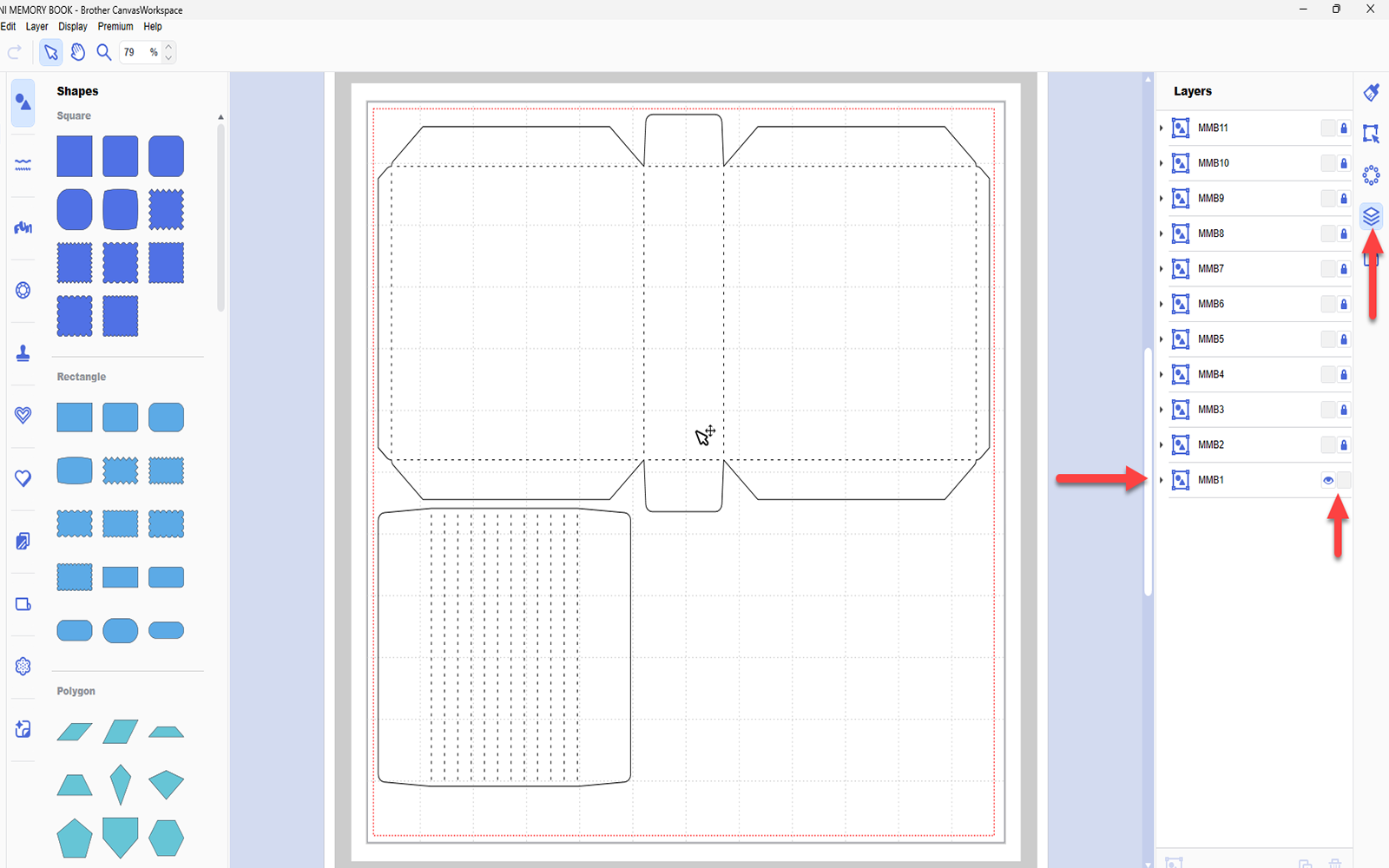
Passaggio 2
Nascondi e blocca tutti i livelli tranne quello chiamato MMB1. Trasferiscilo sulla tua macchina utilizzando l'opzione di menu File>Esporta/Trasferisci file FCM (utilizzando il metodo di trasferimento che preferisci) e taglia un set. Sarà necessario un foglio di cartoncino 12 x 12". Questo foglio costituirà la parte principale della copertina e la sezione del dorso su cui verranno fissate le pagine.
Passaggio 3
Nascondi e blocca tutti i livelli tranne quello chiamato MMB2. Trasferisci il tutto sulla tua macchina utilizzando l'opzione di menu File>Esporta/Trasferisci file FCM (utilizzando il metodo di trasferimento che preferisci) e taglia due set. Saranno necessari due fogli di cartoncino da 12 x 12 pollici. Questi formeranno le pagine del libro. Dovresti ottenere un totale di quattro pagine.
Passaggio 4
Nascondi e blocca tutti i livelli tranne quello chiamato MMB3. Trasferiscilo sulla tua macchina da taglio utilizzando l'opzione di menu File>Esporta/Trasferisci file FCM (utilizzando il metodo di trasferimento che preferisci) e taglia un set. A tal fine sarà necessario un foglio di cartoncino da 12 x 12 pollici. Questi fogli costituiranno gli inserti che si inseriscono nella parte superiore delle pagine.
Passaggio 5
Nascondi e blocca tutti i livelli tranne quello chiamato MMB4. Trasferiscilo sulla tua macchina da taglio utilizzando l'opzione di menu File>Esporta/Trasferisci file FCM (utilizzando il metodo di trasferimento che preferisci) e taglia due set. Saranno necessari due fogli di cartoncino da 12 x 12 pollici. Questi pezzi daranno vita a quattro combinazioni di tasche/alette e a due accessori per pagine a tre alette.
Passaggio 6
Nascondi e blocca tutti i livelli tranne quello chiamato MMB5. Trasferiscilo sulla tua macchina utilizzando l'opzione di menu File>Esporta/Trasferisci file FCM (utilizzando il metodo di trasferimento che preferisci) e taglia un set. A tal fine sarà necessario un foglio di carta stampata a fantasia 12 x 12". Questi sono i pannelli decorativi per l'esterno e l'interno della copertina - MMB1.
Passaggio 7
Nascondi e blocca tutti i livelli tranne quello chiamato MMB6. Trasferiscilo sulla tua macchina da taglio utilizzando l'opzione di menu File>Esporta/Trasferisci file FCM (utilizzando il metodo di trasferimento che preferisci) e taglia due set. Per questo sono necessari due fogli di carta stampata a fantasia 12 x 12". Questi sono i pannelli decorativi per le pagine del libro - MMB2. In totale avrai otto pannelli: uno per ogni lato della pagina.
Passaggio 8
Nascondi e blocca tutti i livelli tranne quello chiamato MMB7. Trasferisci il tutto sulla tua macchina utilizzando l'opzione di menu File>Esporta/Trasferisci file FCM (utilizzando il metodo di trasferimento che preferisci) e taglia due set. Saranno necessari due fogli di carta stampata a fantasia 12 x 12". Questi sono i pannelli decorativi per gli inserti di pagina - MMB3. Alla fine otterrai un totale di 8 pannelli: uno per ogni lato di ciascun inserto.
Passaggio 9
Nascondi e blocca tutti i livelli tranne quello chiamato MMB8. Trasferiscilo sulla tua macchina utilizzando l'opzione di menu File>Esporta/Trasferisci file FCM (utilizzando il metodo di trasferimento che preferisci) e taglia un set. A tal fine è necessario un foglio di carta stampata a fantasia 12 x 12". Questi sono i pannelli decorativi per le combinazioni tasca/portafoglio di MMB4.
Passaggio 10
Nascondi e blocca tutti i livelli tranne quello chiamato MMB9. Trasferisci il tutto sulla tua macchina utilizzando l'opzione di menu File>Esporta/Trasferisci file FCM (utilizzando il metodo di trasferimento che preferisci) e taglia un set. A tal fine sarà necessario un foglio di carta stampata a fantasia 12 x 12". Questi sono i pannelli decorativi per il retro delle combinazioni tasca/plap di MMB4.
Passaggio 11
Nascondi e blocca tutti i livelli tranne quello chiamato MMB10. Trasferisci il tutto sulla tua macchina utilizzando l'opzione di menu File>Esporta/Trasferisci file FCM (utilizzando il metodo di trasferimento che preferisci) e taglia un set. A tal fine sarà necessario un foglio di carta stampata a fantasia 12 x 12". Questi sono i pannelli decorativi peril trio flip-flap di MMB4.
Passaggio 12
Nascondi e blocca tutti i livelli tranne quello chiamato MMB11. Trasferisci il tutto sulla tua macchina utilizzando l'opzione di menu File>Esporta/Trasferisci file FCM (utilizzando il metodo di trasferimento che preferisci) e taglia un set. A tal fine sarà necessario un foglio di carta stampata a fantasia 12 x 12". Questi sono i pannelli decorativi per il retro del trio a fogli mobili di MMB4.
Passaggio 13
Assembla come mostrato nel video.
Se lo realizzi, ricordati di taggare Brother su Instagram e Facebook, e me su Facebook (e seguici anche tu)! Inoltre, puoi seguire Brother su Pinterest e YouTube per trovare altre ispirazioni per la tua ScanNCut.




